작가:
Bobbie Johnson
창조 날짜:
9 4 월 2021
업데이트 날짜:
14 할 수있다 2024
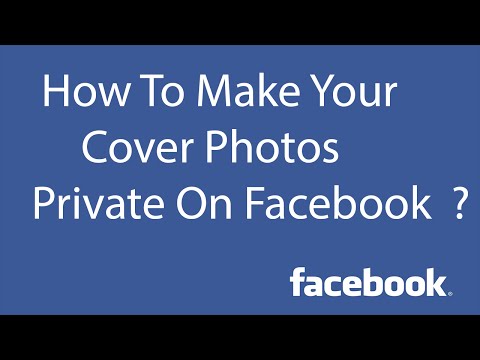
콘텐츠
이 기사에서는 다른 사람이 Facebook에서 귀하의 사진이나 앨범을 보지 못하도록 방지하는 방법에 대해 알아 봅니다. 웹 사이트 (데스크톱)와 소셜 네트워크의 모바일 버전 모두에서 콘텐츠를 비공개로 둘 수 있습니다. 프로필에 업로드하지 않은 사진, 앨범 및 비디오에 대한 개인 정보 옵션을 편집 할 수있는 방법은 없습니다.
단계
4 가지 방법 중 1 : 개인 사진 한 장 남기기 (데스크톱)
열기 페이스 북 인터넷 브라우저에서. 이미 계정에 로그인 한 경우 뉴스 피드가 표시됩니다.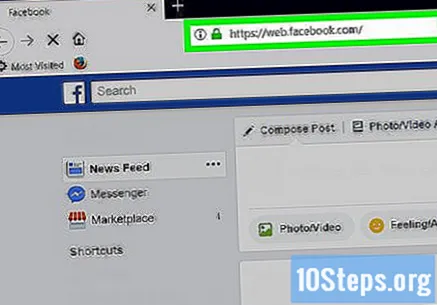
- 그렇지 않으면 이메일과 비밀번호를 입력하여 액세스하십시오.
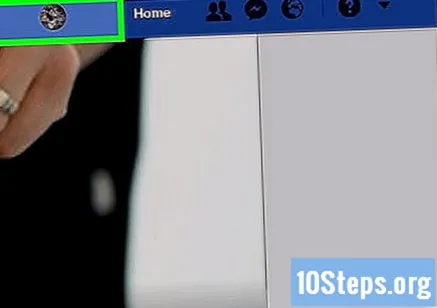
Facebook 페이지의 오른쪽 상단에있는 이름을 클릭하여 프로필을 입력합니다.
탭으로 이동 사진, 표지 사진 아래 (화면 상단).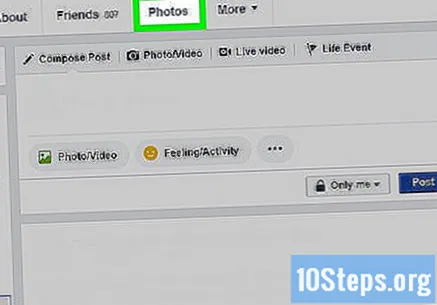
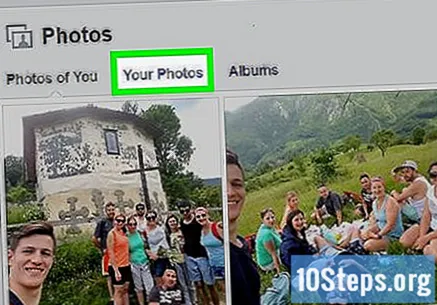
사진 카테고리를 선택하십시오. 창 상단에서 그중 하나 (예 : "내 사진")를 클릭합니다.
비공개로 설정할 이미지를 선택하세요. 열립니다.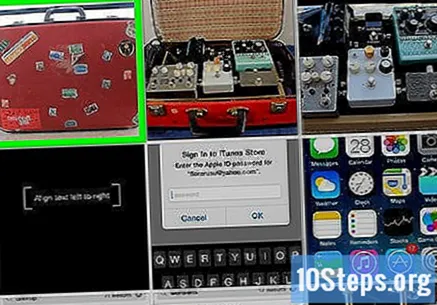
- 사진은 다른 사용자가 업로드 한 것이 아니라 본인이 보낸 것이어야합니다 (사진에 포함되어 있더라도).
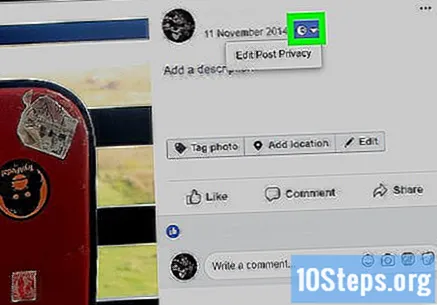
이미지의 오른쪽 상단 모서리에있는 귀하의 이름 아래 오른쪽에있는 한 명 (또는 두 명)의 실루엣과 유사한 "개인 정보"아이콘을 클릭합니다. 드롭 다운 메뉴가 나타납니다.- “Edit Post Privacy”메뉴가 나타납니다. 클릭하여 게시물로 이동 한 다음 상단의 개인 정보 보호 아이콘을 클릭하세요.
클릭 대부분…드롭 다운 메뉴에서.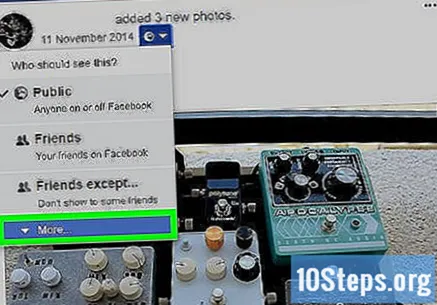
고르다 나만, 확장 된 메뉴에서. 개인 정보 보호 설정이 변경되며 본인 만 사진을 볼 수 있습니다.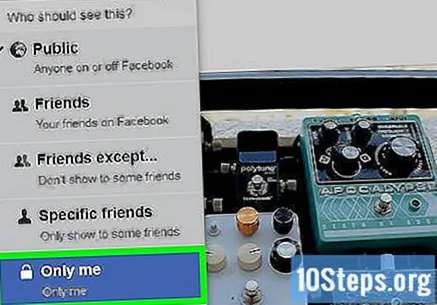
4 가지 방법 중 2 : 단일 사진을 비공개로두기 (모바일 장치)
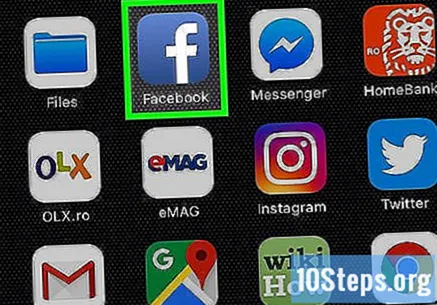
응용 프로그램 아이콘 (감색 배경에 흰색 "f")을 눌러 Facebook을 엽니 다. 이미 로그인 한 경우 뉴스 피드가 열립니다.- 프로필에 아직없는 경우 로그인 할 이메일과 비밀번호를 입력합니다.
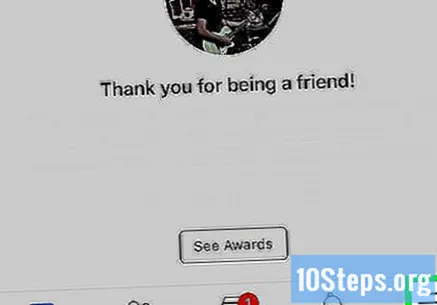
아이콘을 터치 ☰. 화면 오른쪽 하단, iPhone, 상단의 Android에 있으며 메뉴가 열립니다.
메뉴 상단에서 이름을 탭하세요. 프로필 페이지가 열립니다.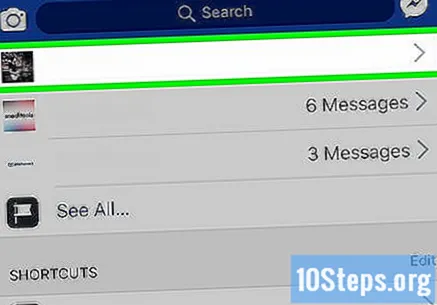
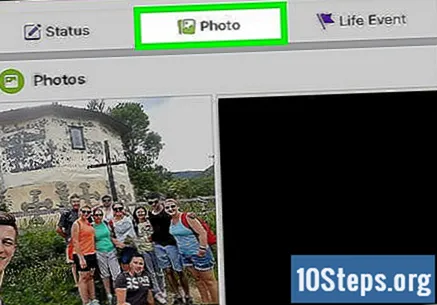
아래로 스크롤하여 터치 사진, 정보 섹션 아래의 탭입니다.
화면 상단에서 "업로드"와 같은 사진 카테고리를 선택합니다.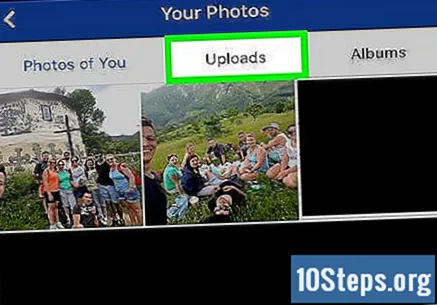
비공개로 설정할 이미지를 선택하세요. 열립니다.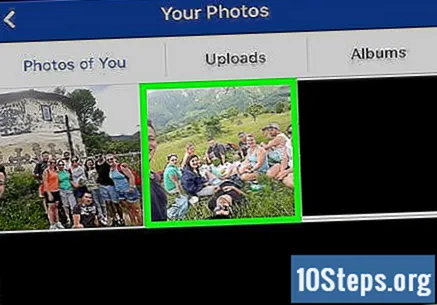
- 선택한 사진이 표시된 사진이 아니라 본인이 보낸 것인지 확인하십시오. 귀하의 것이 아닌 콘텐츠에 대한 개인 정보 옵션을 조정할 수있는 방법은 없습니다.
접촉 ⋯화면 오른쪽 상단에 있습니다. 메뉴가 나타납니다.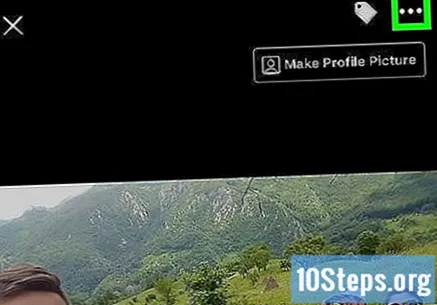
- Android에서는 사진을 손가락으로 길게 터치합니다.
입력 개인 정보 수정메뉴에서. 다른 창이 열립니다.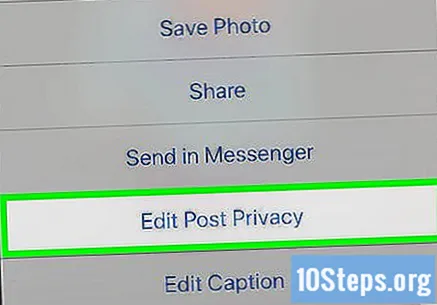
- 일부 사진에서는 '게시물 개인 정보 수정'을 탭해야합니다.
- 옵션을 찾을 수없는 경우 사진은 사용자가 만든 앨범에서 가져온 것이며 비공개로 설정할 수 없습니다. 구성을 변경하려면 다음 단계를 따르십시오.
접촉 대부분메뉴 끝에.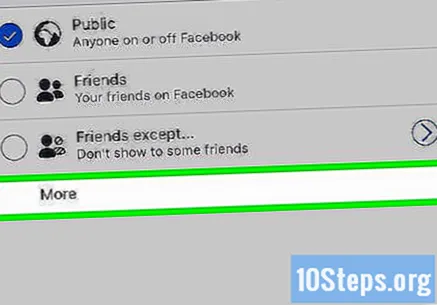
- "Just Me"대안 만 나타나는 경우이 단계를 건너 뜁니다.
접촉 나만.
화면 오른쪽 상단에서 결론. 이미지 기본 설정이 저장되어 본인을 제외한 모든 사람에게 숨겨집니다.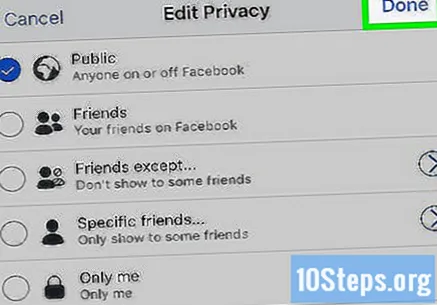
4 가지 방법 중 3 : 앨범을 비공개로 설정 (데스크톱)
열기 페이스 북 인터넷 브라우저에서. 이미 계정에 로그인 한 경우 뉴스 피드가 표시됩니다.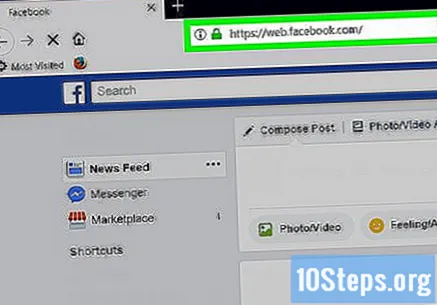
- 그렇지 않으면 이메일과 비밀번호를 입력하여 액세스하십시오.
Facebook 페이지의 오른쪽 상단에있는 이름을 클릭하여 프로필을 입력합니다.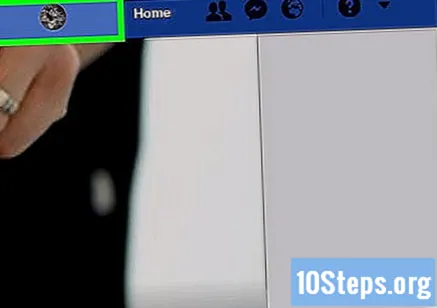
클릭 사진, 표지 사진 아래에있는 탭 중 하나입니다.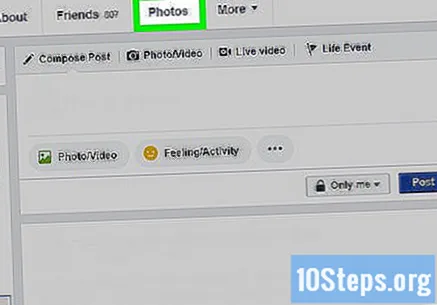
섹션으로 이동 앨범, '사진'의 오른쪽 상단에 있습니다. 프로필 사진 앨범 목록이 표시됩니다.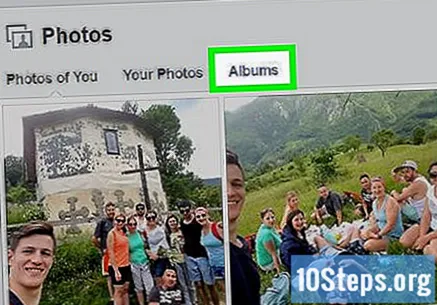
보호하려는 앨범을 선택하십시오.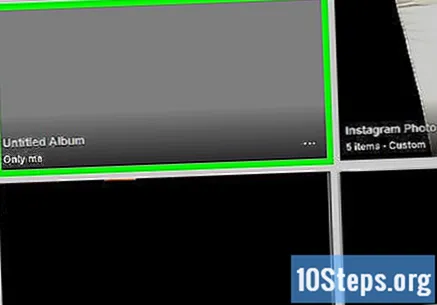
- 일부 앨범은 Facebook 사이트에 포함되어 있으므로 비공개로 설정할 수 없습니다.
- "모바일 업로드"앨범 (또는 Apple 스마트 폰에서 이전에 업로드 한 경우 "iOS 사진")은 개인 정보 보호 환경 설정을 편집 할 수 없습니다.
클릭 ⋯, 앨범 표지의 오른쪽 하단에 있습니다. 메뉴가 열립니다.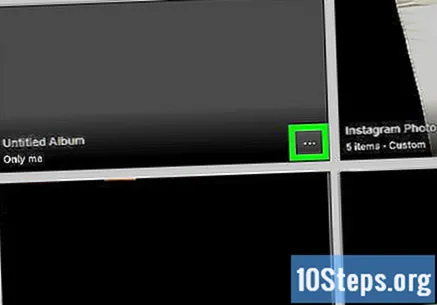
- 이 아이콘이 나타나지 않으면 앨범을 보호 할 수 없습니다. 그러나 개별 사진과 비디오를 비공개로 만드는 방법이 있습니다.
클릭 편집메뉴에서. 앨범 페이지가 열립니다.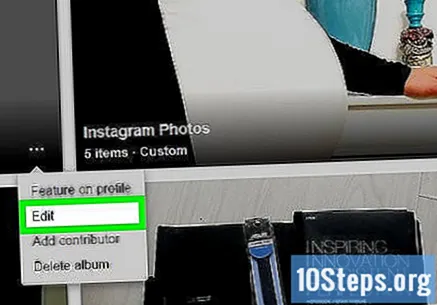
페이지 상단의 "개인 정보"드롭 다운 메뉴를 선택하면 다른 항목이 표시됩니다.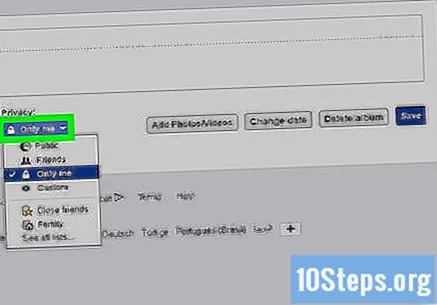
클릭 나만드롭 다운 메뉴에서.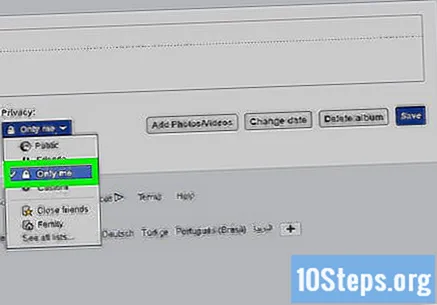
- 옵션이 나타나지 않으면 "모든 목록보기 ..."를 클릭하여 메뉴를 확장합니다.
선택 저장하려면페이지 오른쪽 상단 모서리에있는 파란색 버튼입니다. 모든 기본 설정이 저장되고 앨범 변경 사항은 본인에게만 표시됩니다.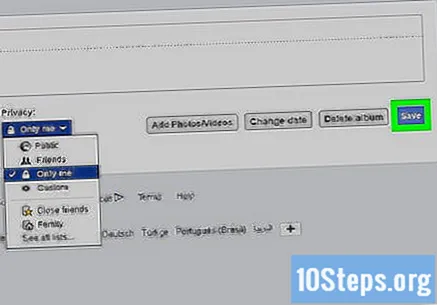
4/4 가지 방법 중 4 : 앨범을 비공개로 설정 (모바일 장치)
응용 프로그램 아이콘 (감색 배경에 흰색 "f")을 눌러 Facebook을 엽니 다. 이미 로그인 한 경우 뉴스 피드가 열립니다.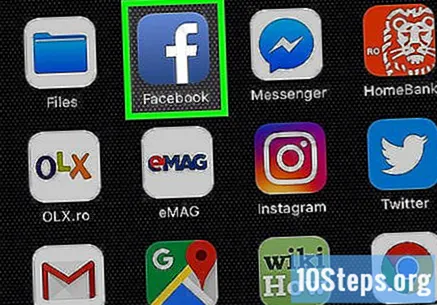
- 그렇지 않으면 계속하려면 이메일과 비밀번호를 입력하십시오.
아이콘을 터치 ☰. 화면 오른쪽 하단, iPhone 또는 Android 상단에 있습니다. 메뉴가 열립니다.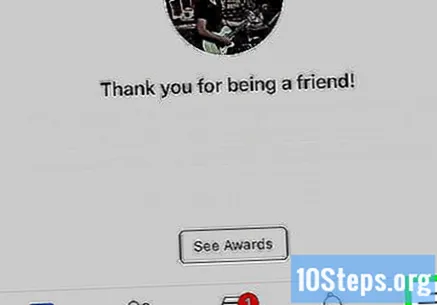
상단에서 이름을 터치합니다. 프로필 페이지가 표시됩니다.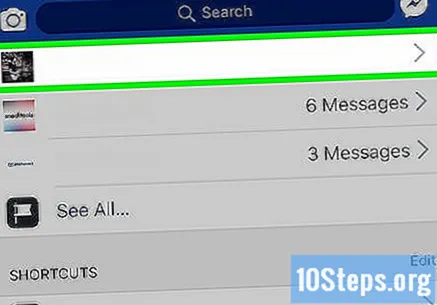
아래로 스크롤하여 터치 사진, 귀하의 정보가 표시되는 섹션 아래의 탭입니다.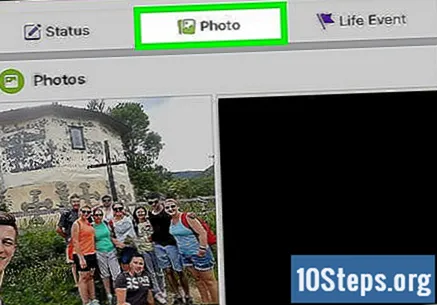
선택 앨범화면 오른쪽 상단에 있습니다. 모든 프로필 사진 앨범 목록이 나타납니다.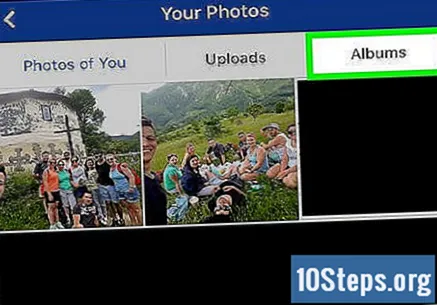
소셜 네트워크에 업로드 한 앨범 만 비공개로 설정할 수 있으므로 생성 한 앨범을 선택하십시오.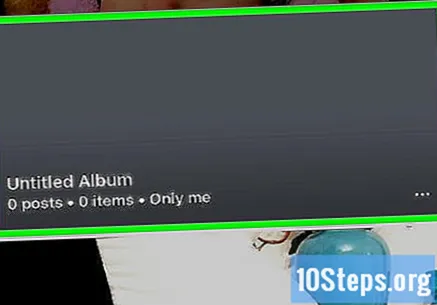
- 이미지가 Facebook의 "표준"앨범 (예 : "모바일 장치") 중 하나에있는 경우 다음 단계에 따라 개별적으로 숨 깁니다.
접촉 ⋯, 앨범의 오른쪽 상단에 있습니다.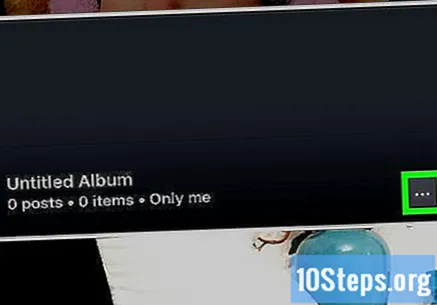
- 옵션을 사용할 수없는 경우 앨범의 개인 정보를 편집 할 수있는 방법이 없습니다.
현재 개인 정보 기본 설정을 터치합니다. 일반적으로 화면 중앙에 "친구"또는 "공개"가 표시됩니다. 선택하면 메뉴가 나타납니다.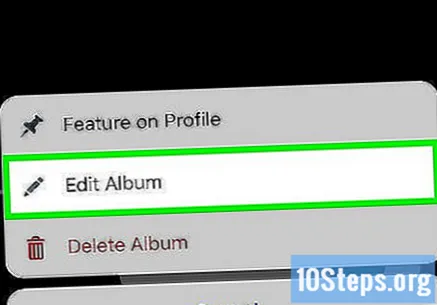
선택 나만 메뉴를 닫습니다.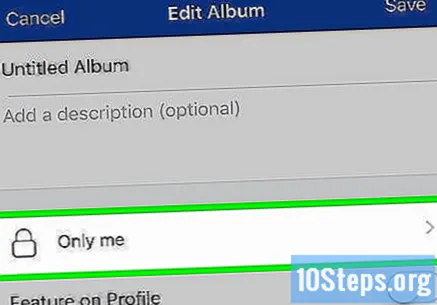
화면 오른쪽 상단에서 저장하려면. 사진 앨범이 저장되고 본인 만 볼 수 있습니다.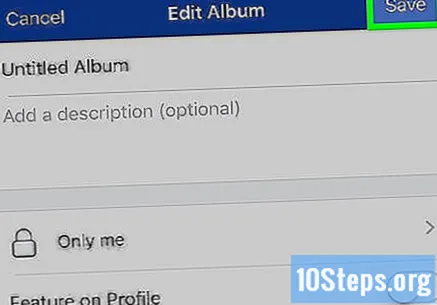
팁
- 누군가가 원하지 않는 사진을 Facebook에 업로드하면 사이트 관리자가 검토하도록 게시물을 신고 할 수 있습니다.


